U kunt trackingnummers toewijzen aan bestellingen zodat uw klanten realtime updates over hun aankopen ontvangen op de website van de vervoerder. U kunt handmatig een trackingnummer toewijzen in de Ecwid-beheerder of de barcode scannen met uw mobiele Ecwid-app.
Kopers ontvangen het trackingnummer van de bestelling per e-mail. Ze kunnen klikken op Uw pakket tracken in de e-mail om doorgestuurd te worden naar de website van de vervoerder. Het trackingnummer is aanklikbaar als u verzendt op basis van realtime tarieven maar u kunt de trackinglink ook aanklikbaar maken voor niet-live tarieven. De tracking link verschijnt ook in uw winkeladministratie. Als u op de link Pakket volgen, wordt u doorgestuurd naar de site waar u de zending kunt volgen.
Trackingnummer handmatig toevoegen aan bestelling
Trackingnummer toevoegen aan een bestelling:
- Ga in de Ecwid-beheerder naar Mijn verkopen → Bestellingen.
- Zoek de bestelling waaraan u het trackingnummer wilt toewijzen.
- Klik op Bestelling bijwerken en selecteer Markeren als verzonden:
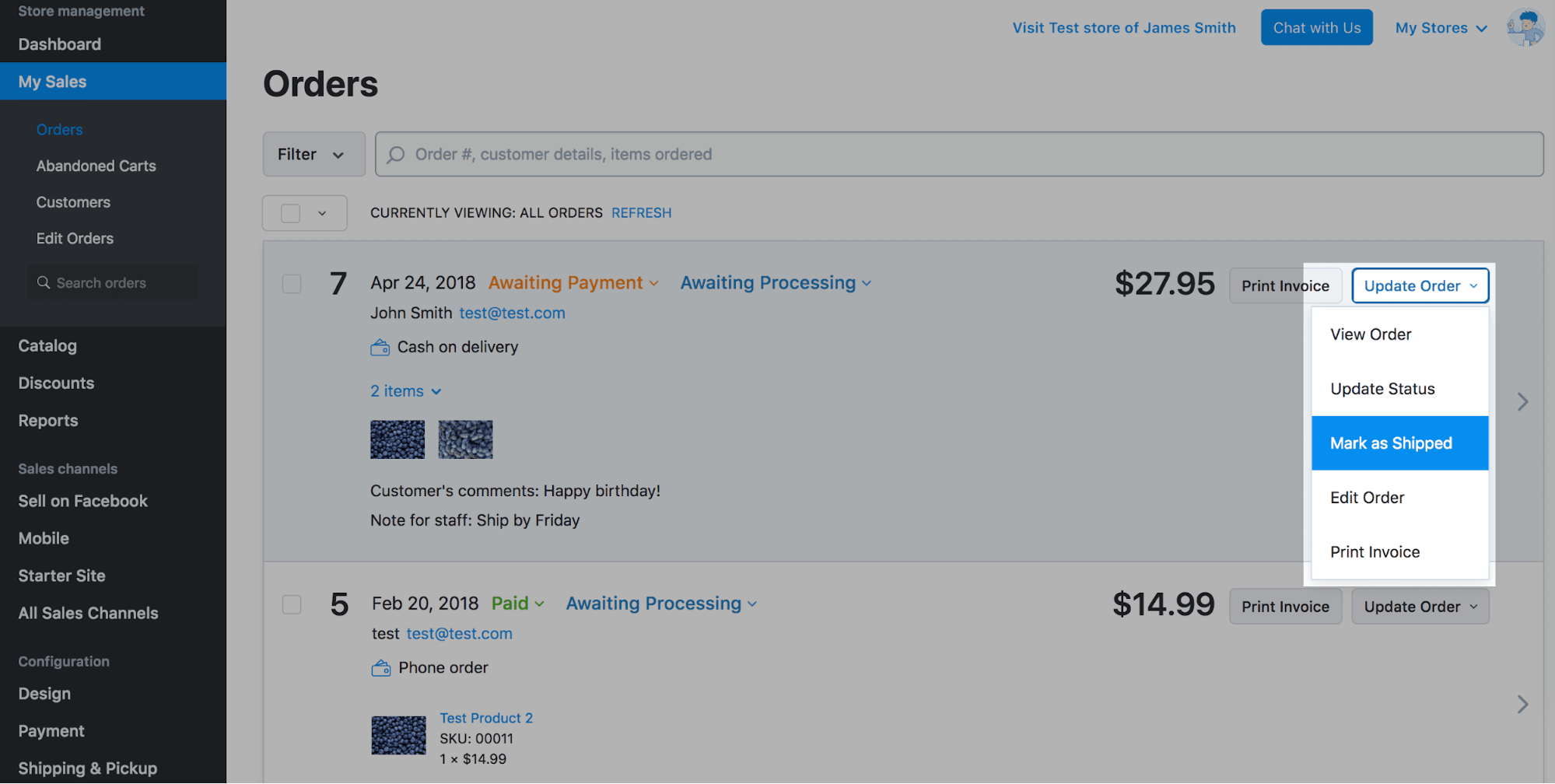
- Voer het trackingnummer in:
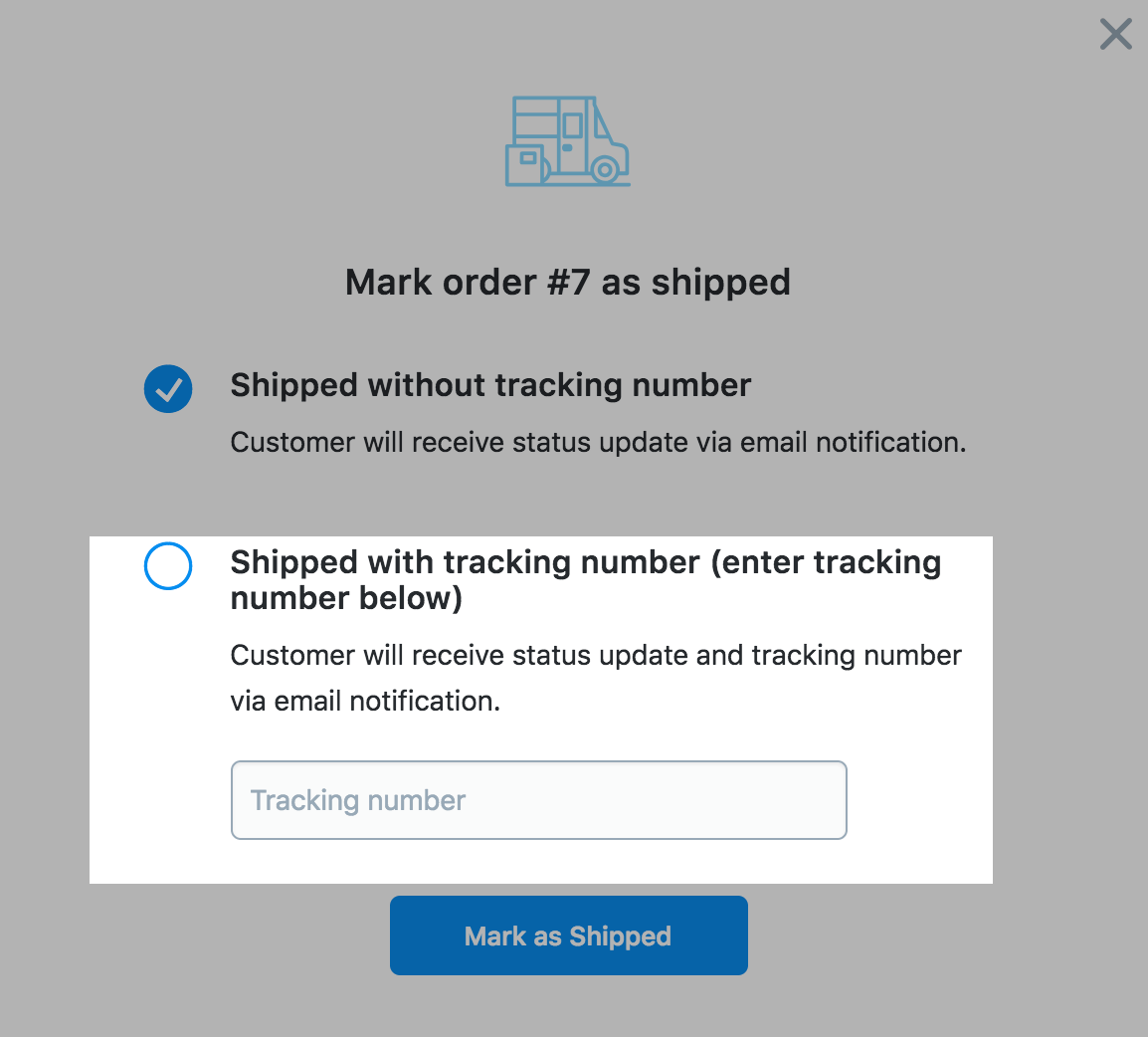
- Klik op Markeren als verzonden.
Zodra u een bestelling heeft gemarkeerd als verzonden, ontvangt uw klant een e-mail met het toegewezen trackingnummer. U kunt het sjabloon van deze e-mail bewerken in Instellingen → Meldingen.
Als u verzendlabels koopt in de Ecwid-beheerder, kunt u uw klanten een geautomatiseerde melding met het trackingnummer sturen.
Trackingnummer aan bestelling toevoegen met barcode van verzendlabel
U kunt een trackingnummer aan uw bestelling toevoegen door de barcode op uw verzendlabel te scannen. U kunt de codes scannen met de mobile Ecwid-app op uw Android- of iOS-apparaat.
Het trackingnummer aan de bestelling toevoegen met de mobiele Ecwid-app:
- Open de bestelling in de Ecwid-app of scan de barcode op de factuur om de bestelling te openen op uw iOS-apparaat.
- Tik op Bestelling verzenden.
- Klik op Barcode scannen en scan de barcode die op het verzendlabel staat om het trackingnummer aan de bestelling toe te voegen.
- Tik op Klaar om de wijzigingen door te voeren. Bij het toevoegen van een trackingnummer wordt de status van de bestelling gewijzigd in Verzonden.
Uw klant kan de aankoop nu volgen met het nummer uit het e-mailbericht over de bestelling. Zorg ervoor dat de melding voor verzonden bestelling is ingeschakeld. Anders krijgen klanten geen melding nadat de bestelling is verzonden.